Come installare Clash of Clans su PC
Ultimamente ti stai immergendo in modo particolarmente divertente nel mondo di Clash of Clans, ma non sei propriamente un “giocatore da smartphone” e dunque sei alla ricerca di un metodo per portare l'esperienza su computer, così da avere a disposizione anche un display più ampio.
Lo capisco: d'altronde, se sei solito giocare spesso con mouse e tastiera, andare oltre a questo metodo di input può non risultare propriamente facile. È per questo motivo che sei alla ricerca di indicazioni in merito a come installare Clash of Clans su PC, vero? Non c'è problema: direi che sei approdato proprio nel posto giusto.
In questa sede, infatti, mi appresto a scendere maggiormente nel dettaglio delle possibilità a tua disposizione per poter procedere dal tuo fidato computer, non importa che si tratti di una soluzione Windows o di un Mac. Detto questo, a me non resta altro da fare, se non augurarti buona lettura e soprattutto buon divertimento!
Indice
Come installare Clash of Clans su PC senza BlueStacks
Visto che ti stai chiedendo come installare Clash of Clans su PC, potresti aver sentito dire che di base risulta possibile passare per il popolare emulatore BlueStacks. Tuttavia, se sei giunto fin qui, ci sono buone probabilità in merito al fatto che tu voglia andare oltre a quest'ultimo, visto che al giorno d'oggi esiste persino una soluzione ufficiale per procedere. Qui sotto puoi trovare tutti i dettagli del caso relativamente ai computer Windows.
Come installare Clash of Clans su PC Windows
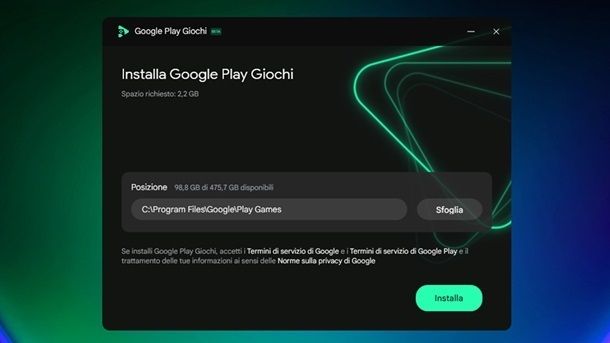
La prima possibilità di che ti consiglio di tenere assolutamente in considerazione in ambito Windows rappresenta anche la procedura ufficiale, accessibile a partire da fine 2023. Devi infatti sapere che è tranquillamente possibile passare per il servizio Google Play Giochi, già ampiamente noto in ambito Android. Maggiori info qui.
Per effettuare quest'operazione, raggiungi il sito Web ufficiale di Google Play Games, premendo prima sul tasto Scarica beta e avviando poi il file Install-GooglePlayGames-[versione].exe ottenuto. La procedura d'installazione è estremamente semplice da mettere in atto, visto che basta fare clic in successione sui tasti Installa e Sì, attendendo che sia poi il sistema a completare il download dei file aggiuntivi necessari e l'effettiva installazione del programma.
Dopodiché, ti verrà richiesto di effettuare l'accesso col tuo account Google (visto che comunque c'è di mezzo un servizio offerto da quest'ultima). Ad ogni modo, se è la prima volta che utilizzi Play Giochi (che potresti aver già utilizzato su Android), risulterà necessario configurare un profilo gaming. Se, invece, in passato hai già giocato, ti basterà fare uso dell'opzione Tutto a posto.
Fatto questo, ti verrà in ogni caso richiesto di premere sulla voce Accetta, relativa a Termini e condizioni del servizio. Per concludere il tutto, poi, non dovrai fare altro che cliccare sull'opzione Fine (questo, chiaramente, dopo aver valutato attentamente quanto proposto a schermo nell'ambito della scheda Privacy).
Ottimo: adesso puoi accedere alla schermata principale del programma. Potresti notare sin da subito un'interfaccia familiare, visto che tutto ricorda per certi versi il classico Play Store di Android.
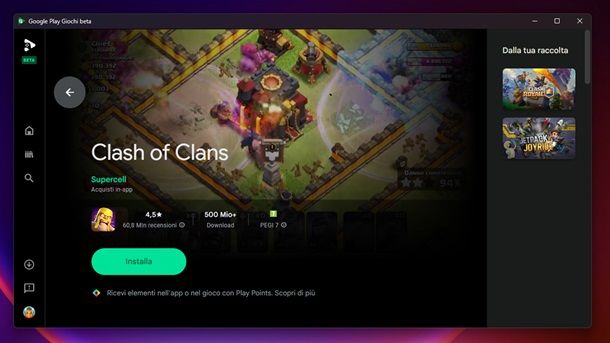
Per proseguire, premi sull'icona della lente d'ingrandimento che risulta accessibile sulla sinistra; digita “clash of clans” , dai un'occhiata al riquadro del titolo e premi sulla voce Installa: è in questo modo che verranno avviati in automatico download e installazione del gioco. Dunque fai clic sul pulsante Gioca per iniziare a divertirti.
Prima di lasciarti al gameplay di Clash of Clans con mouse e tastiera (viene semplicemente “simulato” il tocco"), ci tengo a precisare che il gioco viene avviato in una finestra a tutto schermo: per uscire da quest'ultimo, puoi usare la combinazione di tasti Maiusc+Tab, così da accedere a tutte le opzioni del caso.
Per il resto ti segnalo che, se hai già giocato in passato a Clash of Clans e hai associato un profilo Supercell ID a quest'ultimo, puoi recuperare i progressi di gioco seguendo le indicazioni che compaiono a schermo al primo avvio.
Se, poi, sei alla ricerca di altre soluzioni per giocare i giochi Android su PC, leggi la mia guida dedicata.
Come installare Clash of Clans su PC Windows tramite emulatore
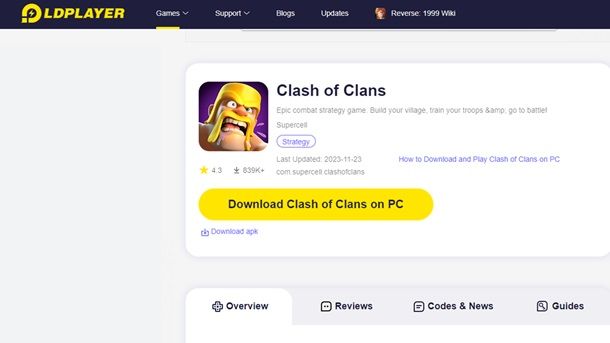
Certo, la soluzione ufficiale per Windows rappresenta la via più comoda e sicura per poter procedere in questo contesto al giorno d'oggi. Tuttavia, in determinati casi potresti voler procedere “come si faceva un tempo”, nel senso di passare per un emulatore Android di terze parti.
Lo so: non è propriamente la più comoda delle soluzioni e ormai ha essenzialmente poco senso procedere in questo modo in ambito Windows, anche in termini prestazionali, ma ci tengo a segnalarti la mia guida relativa ai migliori emulatori Android per PC, dove puoi trovare diverse soluzioni che potrebbero fare al caso tuo.
Come installare Clash of Clans su Mac
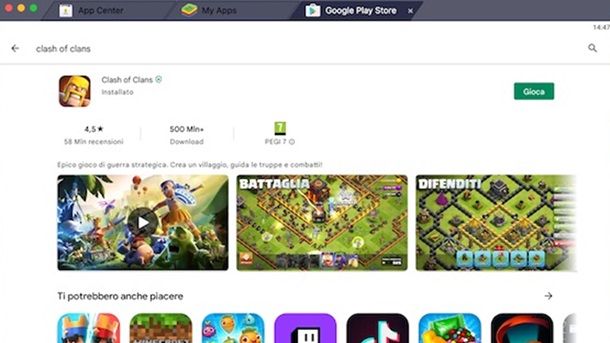
Come dici? Sei un fiero possessore di Mac e vorresti quindi divertirti col popolare titolo di Supercell da questa piattaforma? In tal caso, mi preme farti sapere che in questo caso è bene passare per l'emulatore BlueStacks, che però, perlomeno al momento in cui scrivo, non risulta compatibile con i Mac che dispongono di chip Apple Silicon (ad esempio, M1, M2 e così via). A dire il vero è disponibile una versione Web based dell’emulatore chiamata Now.gg, che però non ha ancora a catalogo Clash of Clans.
In ogni caso, se sei in possesso di un Mac compatibile, quel che potrebbe interessarti fare è innanzitutto seguire quanto indicato nella mia guida su come scaricare BlueStacks per Mac, così da avere a disposizione l'emulatore. A questo punto, dopo aver dunque avviato il programma BlueStacks, potrai fare clic sulla voce Inizia per poterne fare uso. Un passaggio di fondamentale importanza, però, come potresti d'altronde immaginare, consiste nell'eseguire l'accesso col tuo profilo Google.
Una volta fatto questo, potrai quindi avviare il Play Store integrato nell'emulatore, procedendo proprio come se stessi facendo uso di un dispositivo mobile con sistema operativo Android. In parole povere, tutto ciò che ti basterà fare è cercare “clash of clans”, andando poi a premere sul relativo tasto Installa che compare a schermo (e attendendo che il sistema completi tutte le operazioni del caso).
Insomma, non c'è nulla di complicato nemmeno in questo caso e potrai successivamente fare clic sul pulsante Gioca (o avviare tutto dalla pagina My Apps) per iniziare a divertirti con l'esperienza pensata da Supercell anche in questo contesto.

Autore
Salvatore Aranzulla
Salvatore Aranzulla è il blogger e divulgatore informatico più letto in Italia. Noto per aver scoperto delle vulnerabilità nei siti di Google e Microsoft. Collabora con riviste di informatica e cura la rubrica tecnologica del quotidiano Il Messaggero. È il fondatore di Aranzulla.it, uno dei trenta siti più visitati d'Italia, nel quale risponde con semplicità a migliaia di dubbi di tipo informatico. Ha pubblicato per Mondadori e Mondadori Informatica.






